Kaip įdiegti (atnaujinti, iš naujo įdiegti, ištrinti) Belaidžio tinklo adapterio („Wi-Fi“) tvarkyklę („Wi-Fi“) tvarkyklė?

- 1184
- 4
- Antonio Torphy
Turinys
- Kaip patikrinti, ar tvarkyklė įdiegta „Wi-Fi“?
- Įdiekite arba atnaujinkite tvarkyklę „Wi-Fi“ adapteryje
- Jei jums reikia sumažinti (atnaujinti) tvarkyklę
- Kitas būdas įdiegti tvarkyklę į „Wi-Fi“ adapterį
- Jei jums reikia sumažinti (atnaujinti) tvarkyklę
Sveiki, draugai! Pastebėjau, kad daugelis mano tinklaraščio skaitytojų turi problemas, kylančias dėl ryšio su „Wi-Fi“ tinklais, arba daugeliu atvejų dirba per „Wi-Fi“, kyla dėl belaidžio tinklo adapterio veikimo problemų. O „Wi-Fi“ maršrutizatorius ne visada kaltas, kurį visi iškart įsipareigoja kelis kartus pertvarkyti :).

Duokite keletą žodžių apie tai, kas yra Belaidžio tinklo adapteris (Įrenginių tvarkyklėje arba tvarkyklių aprašyme jis greičiausiai bus pasirašytas kaip belaidžio tinklo adapteris). Tai įrenginys, kuris iš tikrųjų jungia jūsų kompiuterį, nešiojamąjį kompiuterį, netbook ir kt. P. į internetą „Wi-Fi“. Na, paaiškino, bet aš manau, kad suprantate, ką turiu omenyje :).
Jei turite nešiojamąjį kompiuterį arba „Netbook“, greičiausiai, jis jau turi pastatytą belaidžio tinklo adapterį (išskyrus tai, kad įrenginys yra senas ar net labai senas). Jei tai yra įprastas nejudantis kompiuteris, tada belaidžio tinklo adapteris („Wi-Fi“ adapteris) yra prijungtas atskirai. Pavyzdžiui, gali būti USB adapteris, toks kaip „TP-Link TL-WN721N“ arba vidinis PCI adapteris. Daugiau apie šiuos įrenginius galite perskaityti straipsnyje, kaip prijungti įprastą (nejudantį) kompiuterį prie „Wi-Fi“.
Nesvarbu, koks yra jūsų „Wi-Fi“ adapteris ir kuriame įrenginyje. Mums reikia, kad jis veiktų stabiliai, ir nėra jokių skirtingų problemų dėl ryšio ir darbo su „Wi-Fi“ tinklais. Ir kad viskas gerai veiktų, turite nedelsdami įdiegti reikiamą belaidžio adapterio tvarkyklę, o jei kyla keistų problemų dirbant su belaidžiais tinklais, ir jūs nustatėte, kad problema greičiausiai yra įrenginyje (nešiojamasis kompiuteris, Kompiuteris ir kt. D.), tada turite pabandyti atnaujinti arba visiškai įdiegti tvarkyklę belaidžio tinklo adapteryje. Ką mes darysime dabar.
Kaip patikrinti, ar tvarkyklė įdiegta „Wi-Fi“?
Jei įdiegę operacinę sistemą, tarkime, „Windows 7“, „Wi-Fi“ neveikia nešiojamame kompiuteryje ar kitame įrenginyje, greičiausiai operacinė sistema tiesiog negalėjo pasirinkti ir įdiegti tvarkyklės jūsų tinklo adapteriui. Aš tiksliai neprisimenu, bet man atrodo, kad dar nemačiau atvejo, kad belaidžio tinklo adapteris įdiegs „Windows 7“ pats.
Paprastai šis tvarkyklė (kaip ir daugelis kitų) turi būti įdiegta su disku su tvarkyklėmis, kuri tiekiama su nešiojamu kompiuteriu („Netbook“, USB adapteris, PCI adapteris ir kt. D.) arba atsisiųskite tvarkyklę iš to paties nešiojamojo kompiuterio gamintojo svetainės.
Norėdami patikrinti, ar tvarkyklė įdiegta belaidžio adapteryje, turite eiti į „Device Manager“ ir sužinoti, ar jis ten yra.
Įjunkite dešinįjį pelės mygtuką Mano kompiuteris (arba atidarykite mano kompiuterį ir spustelėkite tuščią sritį), pasirinkite Savybės.

Dešinėje spustelėkite „Įrenginių valdytojas“.
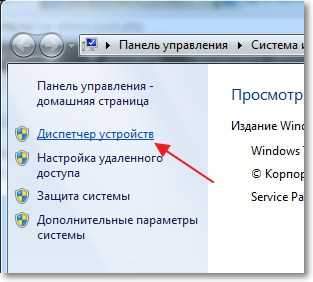
Raskite skirtuką "Tinklo adapteriai" Ir atidaryk. Jei ten matote įrenginį, panašų į mano ekrano kopiją žemiau (su „Incription Wireless“ tinklo adapteriu), tada tvarkyklė įdiegta „Wi-Fi“, galbūt jis tiesiog išjungtas arba nėra tinklų, skirtų prisijungti. Tai dar viena istorija, perskaitykite straipsnį, kodėl „Wi-Fi“ neveikia nešiojamojo kompiuterio („Netbook“)? Kaip prijungti nešiojamąjį kompiuterį prie „Wi-Fi“ maršrutizatoriaus? Klaida „Windows negalėjo būti sujungta su ...“.
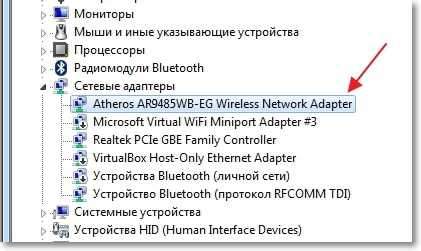
Jei ten neradote tokių įrenginių, turite įdiegti tvarkyklę. Galite įdiegti jį iš įtraukto disko arba atsisiųsti tvarkyklę iš gamintojo svetainės, skirtos belaidžio tinklo adapteriui. Tiesiog ieškokite tam tikro nešiojamojo kompiuterio, USB adapterio ir kt. Vairuotojo tvarkyklės. D. Žemiau esančiame straipsnyje išsamiau parodysiu, kaip įdiegti tvarkyklę į „Wi-Fi“ adapterį.
Taigi vairuotojas nerado? Būtina jį įdiegti.
Vairuotojas yra įdiegtas, tačiau „Wi-Fi“ neveikia? Mes tikriname, ar įtrauktas „Wi-Fi“ adapteris, ar yra kokių nors prieinamų ryšio tinklų, galbūt problema yra maršrutizatoriuje ir kt. D. Jei viskas patikrinta, tada turite pabandyti iš naujo įdiegti tvarkyklę.
Vairuotojas yra įdiegtas, tačiau yra problemų, susijusių su ryšiu su „Wi-Fi“ (Įrenginys ne visada jungiasi, internetas dažnai nutrūksta ir pan. P.)? - Pabandykite pašalinti seną tvarkyklę ir įdiekite naują, atsisiųsdami jį iš įrenginio gamintojo svetainės.
Įdiekite arba atnaujinkite tvarkyklę „Wi-Fi“ adapteryje
Kur gauti belaidžio tinklo adapterio tvarkyklę?
Kaip jau rašiau aukščiau, vairuotoją galima rasti diske, kuris buvo tiekiamas su įrenginiu. Tik šis metodas turi vieną minusą. Vairuotojas, kuris yra diske, jau gali būti ne vietoje. O jūsų įrenginio gamintojo svetainėje galbūt jau yra nauja tvarkyklės versija ir ji būtų gerai, atsisiųsti ir įdiegti naują tvarkyklę. Bet jei nėra būdo ar nenori žiūrėti, tada vairuotojas iš disko taip pat tiktų.
Nėra sunku rasti vairuotoją belaidyje adapteryje. Pavyzdžiui, aš turiu „ASUS“ nešiojamojo kompiuterio modelį - K56cm. Taigi mes nustatome „Google“ arba „Yandex“ užklausą "ASUS - K56CM". Paieškos rezultatuose randame oficialią svetainę ir pereiname prie jos (patenkame į savo įrenginio puslapį).
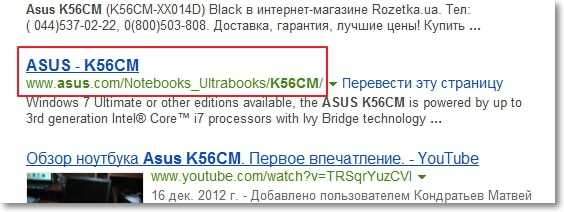
Arba galite pereiti į savo įrenginio svetainę ir pasidaryti gurkšnį svetainėje, nustatydami modelį. Jei puslapis atidaromas angliškai, tada susmulkinkite liežuvio keitimo mygtuką ir pakeiskite jį į norimą.
Tada puslapyje su aprašymu, mūsų atveju, nešiojamame kompiuteryje, mes ieškome kažko panašaus į „atsisiųsti“, „atsisiųsti“, „tvarkyklės“ mygtuką ir t. P. Mes jį kertame.

Jei reikia, nurodykite, kuriai operacinei sistemai reikia tvarkyklės. Tada mes ieškome belaidžio tinklo įrenginio tvarkyklės (galite sutelkti dėmesį į belaidžio tinklo adapterį, belaidžio LAN tvarkyklę) ir atsisiųsti jį į kompiuterį (pažiūrėkite į tvarkyklės atnaujinimą, kad tai būtų paskutinė versija).
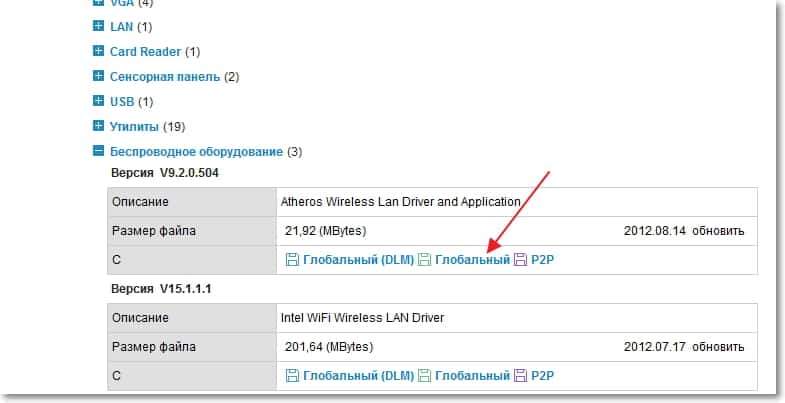
Jei neturite nešiojamojo kompiuterio, bet sakykite. Pavyzdžiui, „TP-Link TL-WN721N“ arba ieškokite įrenginio pavadinimo gamintojo svetainėje.
Viskas, vairuotojas yra mūsų kompiuteryje. Jei norite tik įdiegti, o ne atkurti (atnaujinti) tvarkyklę, tada išpakuokite archyvą (jei tvarkyklė archyvo pavidalu) į aplanką ir paleiskite diegimo failą. Sekti instrukcijas. Po perkrovimo „Wi-Fi“ turėtų uždirbti.
Jei jums reikia sumažinti (atnaujinti) tvarkyklę
Jei norite iš naujo įdiegti tvarkyklę, tada patariu pirmiausia ištrinti senąjį.
Norėdami tai padaryti, eikite į Įrenginio valdytojas (Kaip tai padaryti, parašyta straipsnio pradžioje) ir spustelėkite belaidžio tinklo adapterio įrenginį. Pasirinkti Savybės.

Tada eikite į skirtuką „Vairuotojas“ Ir paspauskite mygtuką Ištrinti.
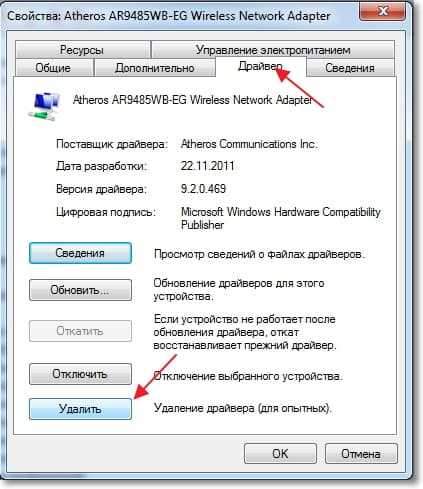
Pasirodo įspėjimas, įdiekite varnelę šalia „Ištrinkite šio įrenginio tvarkyklės programas“ Ir paspauskite "GERAI".

Viskas, vairuotojas pašalinamas. Perkraukite kompiuterį. Eikite į „Device Manager“. Turite pamatyti, kad atsirado nežinomas įrenginys (tinklo valdiklis). Tai yra mūsų belaidis adapteris, jam tiesiog nėra tvarkyklės, dabar mes įdiegsime.

Aš patariu įdiegti tvarkyklę tokiu būdu: jei tvarkyklė yra archyve, tada išpakuokite jį į aplanką. Eikite į šį aplanką ir paleiskite diegimo failą, jis paprastai vadinamas „Sąranka.Exe ". Sekti instrukcijas. Įdiegus tvarkyklę, paprastai net neperkraunant „Wi-Fi“ turėtų uždirbti. Ir tikiuosi, kad tai veiks stabiliai.
Kitas būdas įdiegti tvarkyklę į „Wi-Fi“ adapterį
Eiti į Įrenginio valdytojas ir paspauskite dešinįjį mygtuką nežinomame įrenginyje (mūsų atveju tinklo valdiklis). Pasirinkti "Atnaujinkite vairuotojus ...".
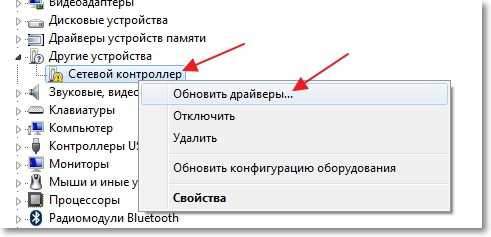
Kitame lange spustelėkite „Ieškokite vairuotojų šiame kompiuteryje“.
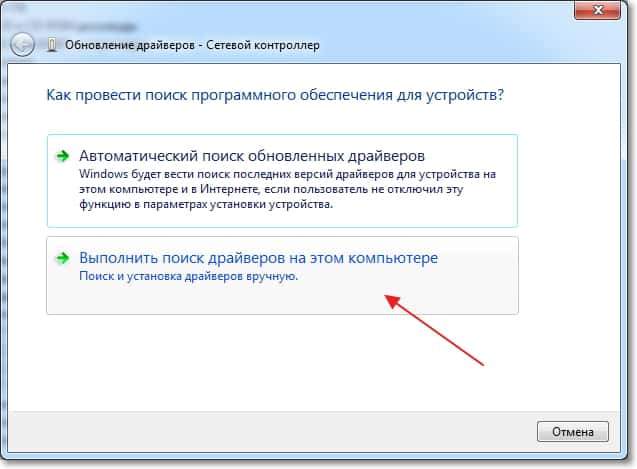
Nurodykite kelią į aplanką su tvarkyklėmis ir spustelėkite "Toliau".
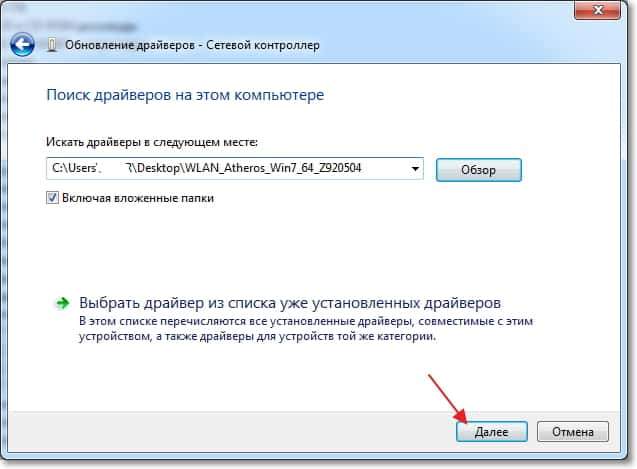
Vairuotojo diegimas turėtų būti pradėtas. Jei „Windows“ tai praneša „Jau buvo įdiegta tinkamiausia šio įrenginio programinė įranga“, Tada pabandykite įdiegti pirmąjį kelią (iš diegimo failo).
Manau, kad tai labai svarbus straipsnis ir daugelis, kad būtų naudingi, reikėjo jį paruošti anksčiau :). Jei yra problemų, kurių negalima išspręsti naudojant šį straipsnį, galite užduoti klausimą komentaruose arba mūsų forume. Geriausi linkėjimai!
- « TV programos programa jūsų kompiuteryje patogios TV programos forma
- „Wi-Fi“ maršrutizatoriaus „TP-Link TL-WR841N“ tinktūra, naudojant pridedamą diegimo diską »

